
时间:2020-10-01 04:27:34 来源:www.win10xitong.com 作者:win10
网友抱怨说他的电脑不知道是不是买到假货了,总是要出win10重装后不能上网的故障,新手用户往往在遇到win10重装后不能上网情况的时候就束手无策了,不知道如何是好,如果你想自己来面对win10重装后不能上网的情况,我们大家只需要这样操作:1、我们在电脑上按下【Win】+【X】,选择【命令提示符(管理员)】2、然后再打开的窗口中输入命令【netsh winsock reset】,并按下回车执行命令修复网络就彻底解决了。下面我们用图文来详细的说一下win10重装后不能上网的操作图文教程。
win10重装后不能上网怎么办:
1、我们在电脑上按下【Win】+【X】,选择【命令提示符(管理员)】
2、然后再打开的窗口中输入命令【netsh winsock reset】,并按下回车执行命令修复网络。
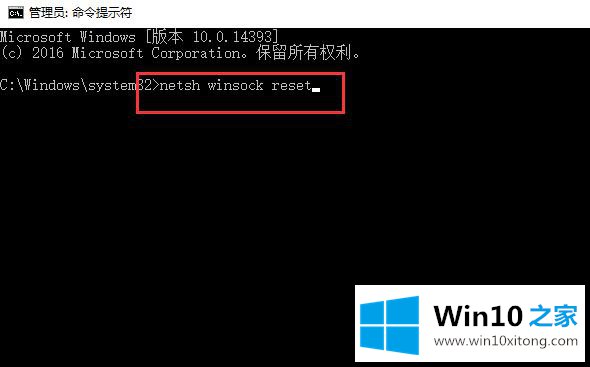
3、然后重启电脑,查看是否能够正常上网了,如果还是不能,请看以下步骤。
4、如果电脑上装有电脑管家的话,打开电脑管家,在【工具箱】中选择【网络修复】。
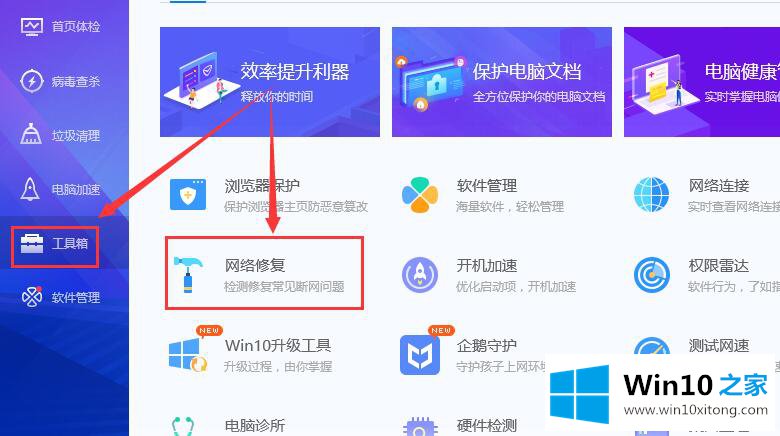
5、如果有驱动精灵软件的话,打开软件点击【诊断修复】。
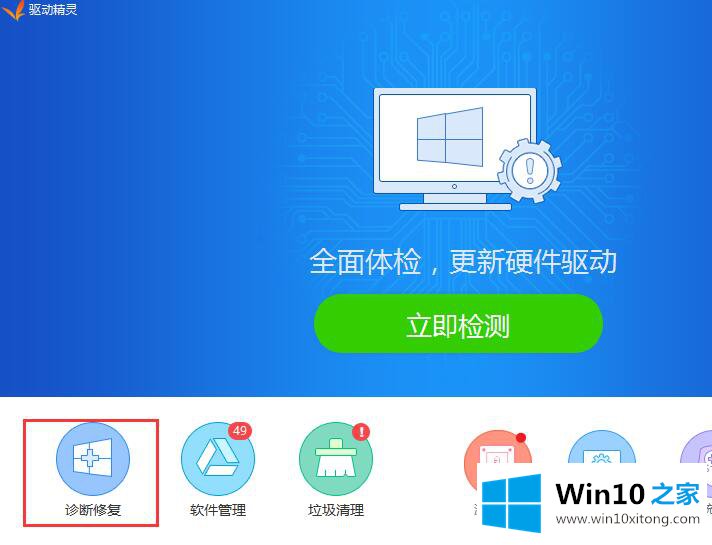
6、然后点击【一键修复】就行了。
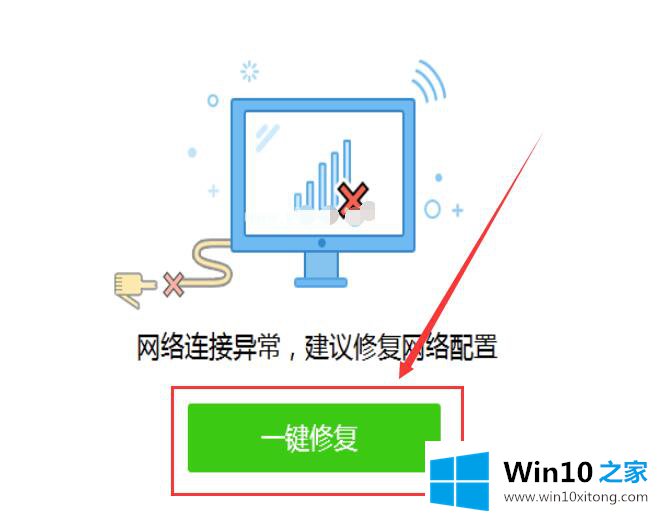
到这里,win10重装后不能上网的操作图文教程就给大家说到这里了,我们很高兴能够在这里给大家分享电脑知识,谢谢各位。